Intrare vocală. Intrare vocală: Cum se utilizează o funcție pe diferite dispozitive.
Dacă sunteți prea lent tastați pe tastatură și pentru a afla setul de lenea de zece chand, puteți încerca să utilizați programe moderne și servicii de intrare vocală.
Tastatură, fără îndoială, un instrument convenabil de gestionare a calculatorului. Cu toate acestea, când vine vorba de setul de text lung, înțelegem toate acestea (și, dacă sunteți cinstit, imperfecțiunea noastră ... încă mai trebuie să puteți imprima rapid!
Cu câțiva ani în urmă, vreau să mă simplific de lucru la scrierea articolelor, am decis să găsesc un astfel de program care să permită transformarea unei voci în text. Am crezut că ar fi bine dacă tocmai am spus tot ce aveți nevoie în microfon și computerul tipărit în loc de mine :)
Care a fost dezamăgirea mea, când mi-am dat seama că, la acel moment, nu au existat decât deciziile de lucru (și chiar mai libere) pentru acest caz. Adevărat, evoluții interne, cum ar fi "Gorynych" și "dictanf". Ei au înțeles limba rusă, dar, din păcate, calitatea recunoașterii de vorbire a avut destul de scăzută, a cerut o lungă perioadă de timp cu crearea unui dicționar pentru vocea proprie și chiar a costat suficient ...
Apoi Androidul a apărut pe lumină, iar situația sa mutat puțin din punctul mort. În acest sistem, intrarea vocii a apărut ca o alternativă încorporată (și destul de convenabilă) la intrarea virtuală tastatură pe ecran. Și recent, într-unul din comentarii mi-a cerut dacă a existat o oportunitate pentru introducerea vocii pentru Windows? Am răspuns că nu există, dar am decis să caut și sa dovedit că, poate că nu este destul de complet, dar există o astfel de oportunitate! Cu privire la rezultatele cercetării mele și va fi articolul de astăzi.
Problema recunoașterii vorbirii
Înainte de a începe analiza soluțiilor existente pentru introducerea vocii astăzi în Windows, aș dori să iluminez ușor esența problemelor de recunoaștere a vorbirii cu un computer. Pentru o înțelegere mai precisă a procesului, propun să mă uit la următoarea schemă:
După cum puteți vedea, transformarea discursului în text are loc în mai multe etape:
- Digitizarea votării. În acest stadiu, calitatea depinde de claritatea dicționarului, de calitatea microfonului și placă de sunet..
- Înregistrarea de comparare cu înregistrări în dicționar. Principiul funcționează aici "cu atât mai mult - cu atât mai bine" cuvintele înregistrate conțin dicționarul, cu atât este mai mare șansele a ceea ce cuvintele dvs. vor fi recunoscute corect.
- Ieșire de text. Sistemul automat, concentrându-se pe pauze, încercând să selecteze leximi individuale din fluxul de vorbire, corespunzând Lexemes șablon din dicționar și apoi afișează conformitatea sub formă de text.
Principala problemă, deoarece este ușor de ghicit, se află în două nuanțe principale: calitatea segmentului de vorbire digitizată și volumul dicționarului cu șabloanele. Prima problemă este de fapt minimizată chiar dacă există un microfon ieftin și o placă standard de sunet. Este suficient doar să vorbești încet și inteligibil.
Cu cea de-a doua problemă, din păcate, nu totul este atât de simplu ... calculatorul, spre deosebire de o persoană, nu poate recunoaște corect aceeași frază, a spus, de exemplu, o femeie și un bărbat. Pentru a face acest lucru, în baza sa ar trebui să fie ambele variante de voce care acționează cu diferite voci!
În acest sens și se află principala captură. Creați un dicționar pentru o singură persoană, în principiu, nu este atât de dificil, având în vedere că fiecare cuvânt ar trebui să fie înregistrat în mai multe versiuni, se dovedește pentru o perioadă foarte lungă de timp și costuri ale forței de muncă. Prin urmare, majoritatea programelor care există astăzi pentru recunoașterea vorbirii sau sunt prea scumpe sau nu au propriile dicționare, oferind utilizatorului să le creeze pe cont propriu.
Nu am spus în zadar despre Android doar deasupra. Faptul este că Google, care îl dezvoltă, a creat și singurul la dicționarul public la nivel mondial pentru recunoașterea vorbirii (și multilingv!) Google Voice API. . Un astfel de dicționar pentru limba rusă creează, de asemenea, yandex, dar atâta timp cât el, din păcate, este încă nepotrivit pentru utilizare în condiții reale. Prin urmare, aproape toate soluțiile gratuite pe care le vom lua în considerare mai jos, lucrează cu dicționarele Google. În consecință, toți au aceeași calitate de recunoaștere și nuanțele sunt doar o caracteristici suplimentare ...
Programe de intrare vocală
Programele complete pentru introducerea vocii sub ferestre nu sunt atât de mult. Da, iar cei care au și înțeleg limba rusă sunt plătite în principal ... De exemplu, costul sistemului de conversie a vocii de utilizator popular la textul Realpeker începe de la un semn de 2.587 de ruble și un complex profesional Caesar-R AZH de la 35.900 Ruble!
Dar printre toate aceste software scumpe există un program, care nu merită un ban, dar oferă o funcționalitate, mai mult decât suficient pentru majoritatea utilizatorilor. Se numește mspeech:
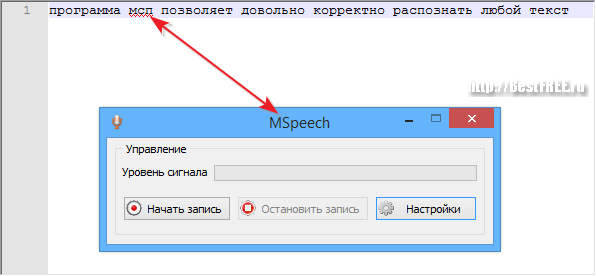
Fereastra principală a programului are cea mai simplă interfață - indicatorul nivelului de sunet și doar trei butoane: Activați înregistrarea, opriți înregistrarea și deschideți fereastra de setări. MSpeech funcționează foarte simplu. Trebuie să faceți clic pe butonul de scriere, setați cursorul la fereastra la care trebuie afișat textul și începe dictarea. Pentru o mai mare comoditate, înregistrarea și oprirea este mai bine să produceți cheile fierbinți care pot fi setate în setări:
![]()
În plus față de tastele fierbinți, este posibil să fie necesar să schimbați tipul de transfer de text în fereastră. programele necesare. Implicit, ieșirea este setată în fereastra activă, puteți seta transmisia în câmpurile inactive sau în câmpul unui program specific. Dintre funcțiile suplimentare, este demn de remarcat un grup de setări de "comenzi", care vă permite să implementați gestionarea vocii utilizând frazele pe care le specificați.
În general, MSpeech este destul de frumos program convenabilcare vă permite să introduceți text cu voce în orice fereastra Windows.. Singura nuanță în utilizarea sa - Computerul trebuie să fie conectat la Internet pentru accesul la Google Dictionare.
Intrare vocală online
Dacă nu doriți să instalați programe pe computer, dar există o dorință de a încerca să introduceți text cu voce, puteți utiliza unul dintre numeroasele servicii online care lucrează pe baza tuturor acelorași dicționare Gugli.
Și, bineînțeles, primul lucru este să menționăm serviciul "nativ" Google numit Web Discurs API:
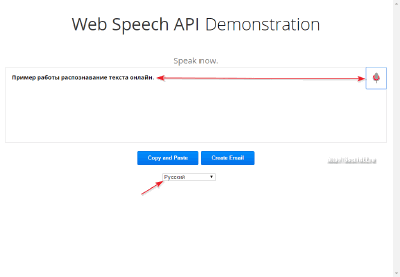
Acest serviciu vă permite să transferați segmente nelimitate de vorbire la mai mult de 50 de limbi! Este suficient pentru a alege doar limba pe care o spui, faceți clic pe pictograma microfon din colțul din dreapta sus al formularului, dacă este necesar, confirmați permisiunea de a accesa site-ul la microfon și începeți să vorbiți.
Dacă nu utilizați o terminologie foarte specializată și să vorbiți în mod clar, puteți obține un rezultat foarte bun. În plus față de cuvintele, serviciul "înțelege", de asemenea, semnele de punctuație: dacă spui "punct" sau "virgulă", semnul necesar va apărea sub forma unei ieșiri.
La sfârșitul înregistrării, textul recunoscut va fi evidențiat automat și îl puteți copia în clipboard sau trimiteți prin poștă.
Din dezavantajele merită să remarcăm doar posibilitatea de a lucra numai în browserul Google Chrome mai vechi decât cea de-a 25-a versiune, precum și absența recunoașterii multilingve.
Apropo, pe site-ul nostru din partea de sus veți găsi o versiune pe deplin rusificată a aceleiași forme de recunoaștere a vorbirii. Utilizarea asupra sănătății;)
Pe baza serviciului Google există resurse de recunoaștere a vorbirii online similare. Unul dintre interesele pentru noi poate fi numit dictatură. Site-ul:
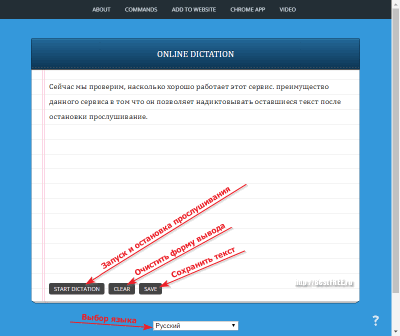
Spre deosebire de Discursul web. API, dictatură. Are un design mai elegant sub forma unui notebook. Principalul său avantaj față de serviciul Google este că vă permite să opriți înregistrarea și apoi să începeți din nou și, în același timp, textul introdus mai devreme va continua până când vă apăsați butonul "Clear".
Ca eu. serviciul Google. Dictation.io "știe cum să" pună puncte, virgule, precum și semn de exclamare Și semnul de întrebare, dar nu întotdeauna începe o nouă ofertă cu o scrisoare de capital.
Dacă sunteți în căutarea unui serviciu cu funcționalitate maximă, atunci, probabil, unul dintre cele mai bune în acest sens va fi:
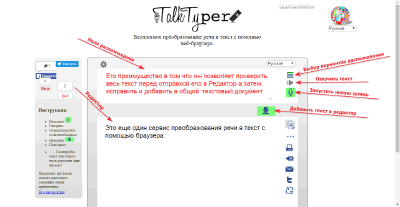
Principalele avantaje ale serviciului:
- prezența unei interfețe de limbă rusă;
- abilitatea de a vizualiza și selecta opțiuni de recunoaștere;
- disponibilitatea solicitărilor vocale;
- exultarea automată a înregistrării după o pauză lungă;
- incorporat editor de text Cu funcțiile de copiere a textului în clipboard, imprimați-l pe imprimantă, trimiteți prin poștă sau Twitter și traducere în alte limbi.
Singurul dezavantaj al serviciului (cu excepția celor descrise în general flaws Web Vorbire API) nu este destul de familiar cu astfel de servicii. Algoritmul de lucru. După apăsarea butonului de înregistrare și apăsând textul, trebuie să îl verificați, selectați opțiunea cea mai potrivită pentru ceea ce ați dorit să spuneți și apoi să transferați la editorul de text de mai jos. După aceasta, procedura poate fi repetată.
Plugins pentru crom.
În plus față de programele cu drepturi depline și serviciile online, există o altă modalitate de a recunoaște discursul în text. Această metodă este implementată datorită pluginurilor pentru browser Google Chrome..
Principalul avantaj al utilizării plug-in-ului este că, cu ajutorul lor, puteți introduce text cu voce nu numai într-un formular special pe site-ul serviciului, ci și în orice câmp de intrare pe orice resursă web! De fapt, pluginurile ocupă o nișă intermediară între servicii și programe complete pentru introducerea vocii.
Una dintre cele mai bune prelungiri pentru discursul de traducere către text este vorbire:
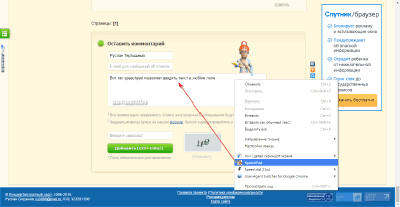
Nu Sovietul, dacă spun că vorbirea este una dintre cele mai bune servicii de traducere din limbă rusă din text. Pe site-ul oficial veți găsi destul de puternice (deși un design finisat vechi) online, cu o multitudine de caracteristici avansate, printre care:
- suport comenzi vocale de gestionare vocală;
- suport îmbunătățit pentru alinierea semnelor de punctuație;
- oprirea sunetelor de pe PC;
- integrarea cu ferestre (deși, pe bază de taxă);
- abilitatea de a recunoaște textul cu înregistrări video sau audio (funcția de transcriere);
- traducerea textului recunoscut în orice limbă;
- salvarea textului B. fisier textDisponibil pentru descărcare.
În ceea ce privește pluginul, ne oferă cea mai simplificată funcționalitate a serviciului. Setați cursorul în câmpul de intrare de care aveți nevoie, apelați meniul contextual și faceți clic pe elementul "SpeechPadPad". Acum, confirmați accesul la microfon și când câmpul de intrare devine roz, puneți textul dorit.
După ce ați încetat să vorbiți (pauză mai mult de 2 secunde), pluginul în sine va opri înregistrarea și va duce tot ceea ce ați spus în câmp. Dacă doriți, puteți introduce setările pluginului (faceți clic dreapta pe pictograma plug-in din partea de sus) și modificați setările implicite:
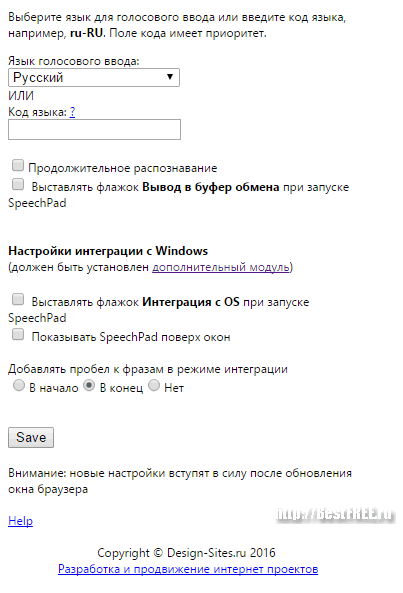
Destul de ciudat, dar în întregul magazin online de extensii Google, nu mai am un singur plug-in în picioare, care să permită implementarea unei intrări vocale în orice câmp de text. Singura expansiune similară a fost limba engleză. Acesta adaugă o pictogramă microfonă la toate câmpurile de introducere a câmpului de pe o pagină web, dar nu o are întotdeauna corect, deci poate fi în afara ecranului ...
De fapt, vocea care intră în mod considerabil simplifică munca ca motor de căutare, așa că I. sistem de operare Android. Nu aveți nevoie să introduceți manual textul, este suficient să pronunți anumite comenzi. Control vocal Android presupune că telefonul dvs. va efectua în avans comenzile specificate. De exemplu: Deschideți aplicația, rata valutară. Prognoza meteo și alte comenzi vocale.
Pentru a conecta vocea de introducere a textului pe telefonul smartphone sau tabletă, trebuie să descărcați aplicația corespunzătoare pentru căutarea vocală (acest lucru este gratuit). Vă sugerăm să descărcați aplicații, cum ar fi Google OK, Google acum. sau asistent vocal Asistent (una dintre cele mai noi evoluții Google, îl puteți descărca gratuit în Markete).
Prezentare generală a aplicației "Bine Google" pentru Android. Cum să activați și să configurați căutarea vocală pe telefon
Google și-a actualizat sistemul de căutare dispozitive mobile. Este vorba despre funcție nouă Căutare vocală de bine Google. Cum să personalizați căutarea în Google Bine cum să-l activați aplicare utilă Pe Android, pot conecta intrarea vocală la computer? Oferim descărcare căutare vocală Pe telefonul dvs., aflați toate comenzile disponibile.
Instalarea ceasului de alarmă pe Android. Comenzi vocale Gogl.
Utilizarea comenzilor Google OK, puteți gestiona aplicațiile de pe telefon. De exemplu, setați ora alarmei sau aflați rapid cât timp. Doar descărcați asistentul pentru Android și explorați lista comenzilor vocale.
Deci, astăzi va trebui să ne ocupăm de dvs., care este intrarea vocală a textului. Pentru a fi sincer, această caracteristică este interesată de mulți utilizatori de diferite gadget-uri. Este foarte convenabil. Mai ales dacă nu există timp să introduceți textul sau vă aflați într-o poziție incomodă. În acest caz, ei vor trebui să iasă într-un fel. Și în această voce vă va ajuta. Să ne dăm seama cum să implementăm intrarea vocală a textului.
Care este această ocazie?
Mai întâi trebuie să înțelegeți ceea ce ne vom ocupa. La urma urmei, este foarte important. Puteți fi lung cu setarea pentru o lungă perioadă de timp și apoi înțelegeți că această oportunitate sa dovedit a fi absolut inutilă. Din fericire, cu intrare vocală, totul nu este atât de rău.
Principala problemă aici este într-adevăr în setarea pe diferite gadget-uri. În special, pe computer. Ce oferă o intrare vocală a textului? Nu puteți să vă imprimați mesajele, ci să pronunți. Pentru dvs., programul va scrie totul. Acesta va fi lăsat doar să publicați postul. După cum puteți vedea, o funcție destul de convenabilă. Și poate fi implementat nu numai pe computere.
Unde se întâlnește?
Unde altundeva este intrarea vocii textului? Pentru a fi sincer, el este prezent în toate gadgeturile moderne. Unii dintre cumpărători nu bănuiesc nici măcar că, de exemplu, în telefonul smartphone este prezent set de voce. Și, prin urmare, va trebui să facă cu exactitate o listă de gadget-uri, unde acum există o intrare de text cu voce:
- computere;
- intrare vocală a textului "Android" (adică pe smartphone-uri cu acest sistem);
- telefoane;
- comprimate;
- cărți electronice;
- produsele Apple.
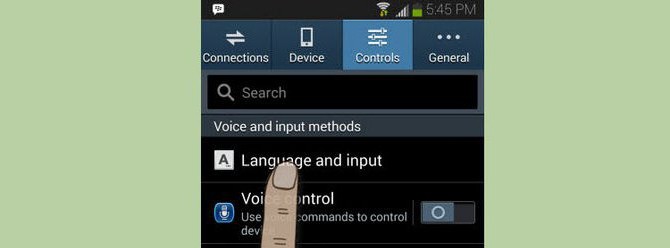 Principalul lucru este să întrebați înainte de a cumpăra prezența acestei funcții. În unele modele moderne Ea este încă absentă. Adevărat, este posibil să corectați această poziție foarte rapid și ușor. Aplicațiile speciale vor ajuta aici. Dar puțin mai târziu despre ei. Până acum, vom încerca să înțelegem cum puteți efectua o intrare vocală a textului pe diferite gadget-uri. Să începem, probabil, cu cele mai ușoare opțiuni pentru dezvoltarea evenimentelor.
Principalul lucru este să întrebați înainte de a cumpăra prezența acestei funcții. În unele modele moderne Ea este încă absentă. Adevărat, este posibil să corectați această poziție foarte rapid și ușor. Aplicațiile speciale vor ajuta aici. Dar puțin mai târziu despre ei. Până acum, vom încerca să înțelegem cum puteți efectua o intrare vocală a textului pe diferite gadget-uri. Să începem, probabil, cu cele mai ușoare opțiuni pentru dezvoltarea evenimentelor.
Tableta
În orice comprimat modern există aplicații speciale încorporate pentru a intra în vocea de testare. Acestea pot fi numite cum doriți. Dar cea mai comună opțiune este vorbirea.
Cum de a câștiga text text? Doar executați aplicația, apoi faceți clic pe "Start". Acum începeți să vorbiți cu locul unde se află microfonul. Că toate problemele sunt rezolvate. Pentru a fi sincer, această metodă acționează exclusiv ca un notebook. Dar pentru scrierea de mesaje, puteți descărca un "om" special - acesta este un program de introducere a vocii. De exemplu, voce SMS. Cu ea, nu numai că veți putea să imprimați rapid și pur și simplu mesaje și, de asemenea, să le trimiteți. 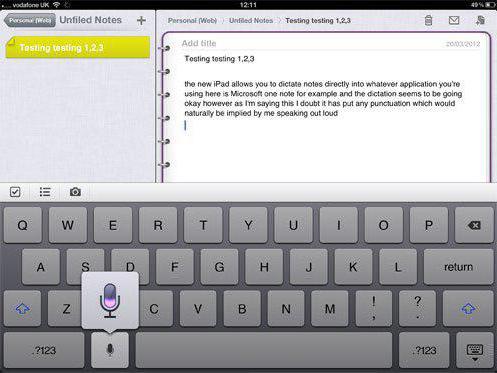
După cum puteți vedea, nu există probleme. De asemenea, în browserele oricărei comprimate există caracteristici încorporate pentru un set de text. Este foarte util, mai ales atunci când căutați anumite date. Nu este nevoie să recrutați o cerere de mult timp - mașina însăși va face totul pentru dvs.
Smartphone-uri
Pe telefoane, de asemenea, există o intrare vocală a textului. "Android" în acesta este un lider născut. Lucrul este că pe smartphone-urile cu acest sistem de operare există deja mai multe programe încorporate. Adevărat, ele nu diferă de numele originale. De regulă, pentru ușurința căutării și a utilizării, ele sunt numite pur și simplu - "set de voce".
În general, în mod prestabilit, orice utilizator smartphone poate configura un set de text, precum și efectuarea unor funcții folosind vocea dvs. Toate setările sunt disponibile în meniu special. De regulă, sub "setul de voce". După salvarea tuturor informațiilor, puteți reporni smartphone-ul, apoi încercați să spuneți pur și simplu textul microfonului. Este sau tipărită în Notepad (în "Note") sau va începe una sau altă caracteristică pe un telefon mobil. Foarte convenabil, simplu și ușor. Nu este nevoie să gândiți ce program să utilizați pentru a efectua o intrare vocală a textului pe telefonul smartphone.
Măr.
Toate produsele Apple au fost echipate inițial cu un program menționat. A ajutat utilizatorii să taie text fără utilizarea degetelor și a tastaturii. Numai aici intrarea vocii textului de pe iPad este un proces foarte dificil. De ce? Toate datorită dificultății setărilor.
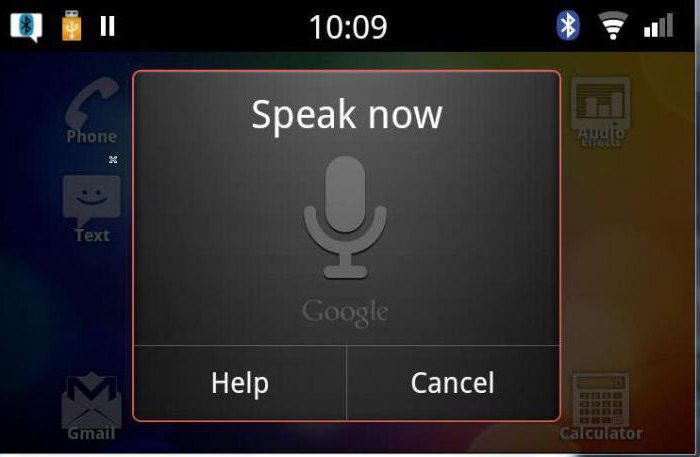
Inițial trebuie să vizitați acest element în telefon. Acum mergeți la fila "Basic". Aruncați "tastaturi" acolo, apoi verificați caseta de lângă "Activați dictarea". Rămâne să salvați modificările. Va fi mai bine să reporniți smartphone-ul iPad sau Apple, apoi încercați setarea în acțiune. Pentru aceasta, deschideți browserul sau mesajele, apoi începeți să vorbiți text. Sistemul ar trebui să înceapă să scrie cu respectarea ortografiei. Foarte bun I. recepție utilă. O funcție pe iPad este oprită la fel de pornită.
Calculatoare
Nu cu mult timp în urmă și pe calculatoare a apărut o intrare vocală a textului. Windows 7, poate, investigatorul acestei funcții. Apoi, utilizatorii se confruntă cu probleme enorme. Se pare că abilitatea de a stabili textul la voce este, dar este dezactivată inițial. Asta este, indiferent cât de greu ați încercat, încă nu veți putea vorbi expresii și apoi să le contemplați pe computer. Trebuie să configuram textul de introducere a vocii. Windows 7 vă permite să activați mai multe aplicații bune. Dar utilizatorii moderni nu le place să sufere cu ei. Din acest motiv, trebuie să căutați un agent universal. Și este - numit SpeechPadPad.
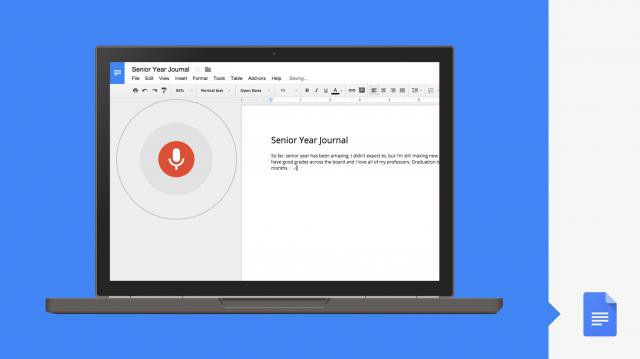
Acesta este BrainChildul "Google", care mulțumită cu mulți utilizatori. Acum, intrarea vocii de pe computer a devenit accesibilă tuturor și tuturor. Și acest lucru, luând în considerare faptul că nu trebuie să creați o lungă perioadă de timp. Găsiți doar această aplicație pe Internet (este gratuită și este în acces gratuit), apoi descărcați-l pe computer. În continuare trebuie să instalați programul. Acest proces nu vă va lua mult timp.
Când instalarea este finalizată, acesta va fi suficient pentru a începe aplicația. Veți deschide fereastra în care va fi afișat câmpul de introducere a textului. Vorbești cu microfonul și programul imprimă cuvintele pe care le spui. Și cu toate acestea, rezultă regulile de punctuație și ortografie. SpeechPad este un ajutor excelent pentru scriitori, precum și copywritrii și rescripții. Adevărat, nu numai pentru a implementa intrarea vocală a textului de pe computer. Există o altă abordare necomplicată. Dar este potrivit exclusiv pentru browsere.
Căutați date.
Foarte convenabil când căutarea datelor de pe Internet are loc cu ajutorul apelurilor vocale. Această funcție este deja montată în mai multe motoare de căutare. Dar cel mai adesea se întâlnește în Google.
De ce ai nevoie? Mergi la pagina principală Motorul de căutare și apoi faceți clic pe imaginea microfonului din partea dreaptă a șirului de căutare. Acum puteți vorbi textul pe care ar trebui să-l căutați. Că toate problemele sunt rezolvate. După cum puteți vedea, nimic greu sau supranatural. Numai nu mulți utilizatori ca această funcție - deoarece atunci când vorbim într-o limbă străină va trebui să configureze setul de voce. Astfel, este mai bine să utilizați programul în aceeași limbă. Vă va economisi din problemele inutile în procesul de lucru. 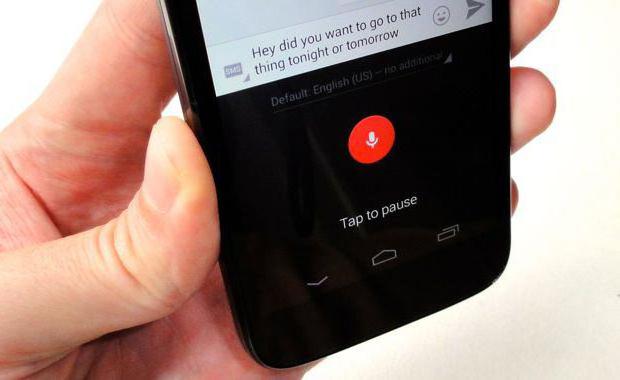
După cum puteți vedea, există o mulțime de opțiuni. Și programe pentru fiecare gadget. Toată lumea are dreptul să decidă ce aplicații să o folosească. Dar într-adevăr ar trebui să vă acordați atenție funcțiilor încorporate, precum și la SpeechPadPad.
Ziua bună tuturor!
Astăzi voi vorbi puțin cu dvs. despre cum să obțineți mai multe întoarce de la lucrul cu texte în Android. Vom învăța să imprimăm puțin mai repede și, în același timp, este mai puțin permis să nu fiți de acord cu tastele dorite.
Eu imediat spun, aceste sfaturi se aplică, prezentarea generală a cărei am scris mai devreme. Dar cheile Google sunt disponibile pentru toată lumea, le puteți descărca gratuit pe piața de joc. Ce vă sfătuiesc să faceți, cel puțin pentru comparație.
Merge.
Pentru a începe cu, vă sfătuiesc să mergeți puțin pe setări.
Deci, du-te la "Setări" - "Limba și introduceți" - " Tastatura Google."-" Setări ". Aici vă recomand să alegeți toate articolele, iar sunetul cheilor și vibrootklikalkalk este lăsat la discreția dvs. Sunt de acord când scrisoarea devine automat titlul de la începutul sentinței este convenabil. Introducerea vocii - De asemenea, foarte util.
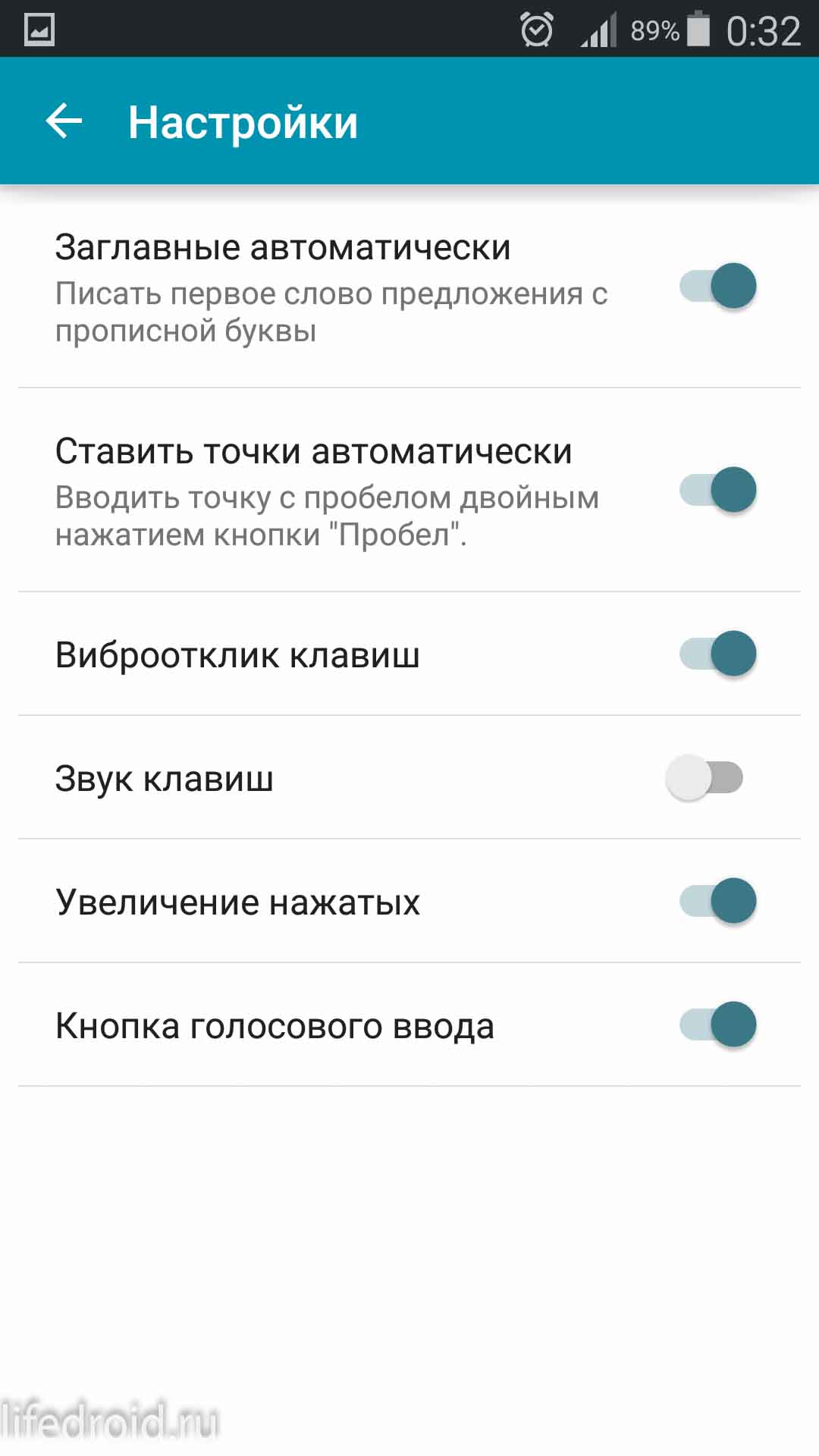
A fost înțeleasă. Intrăm în "Limba și introduceți" - "Keyboard Google". Aici putem configura altceva.
Vârful următorului cuvânt este o altă ocazie utilă, dacă vă obișnuiți cu ea. Ea face extrem de ușor și accelerează procesul de stabilire a textului. Această caracteristică, ca cele de mai sus, este activată în mod implicit. Dar, cu toate acestea, este logic să verificați setările.
Selectați elementul "Corecție a textului", mergeți la el. Aici vedem o altă grămadă caracteristici utile. Asigurați-vă că totul este inclus tot ce avem nevoie.
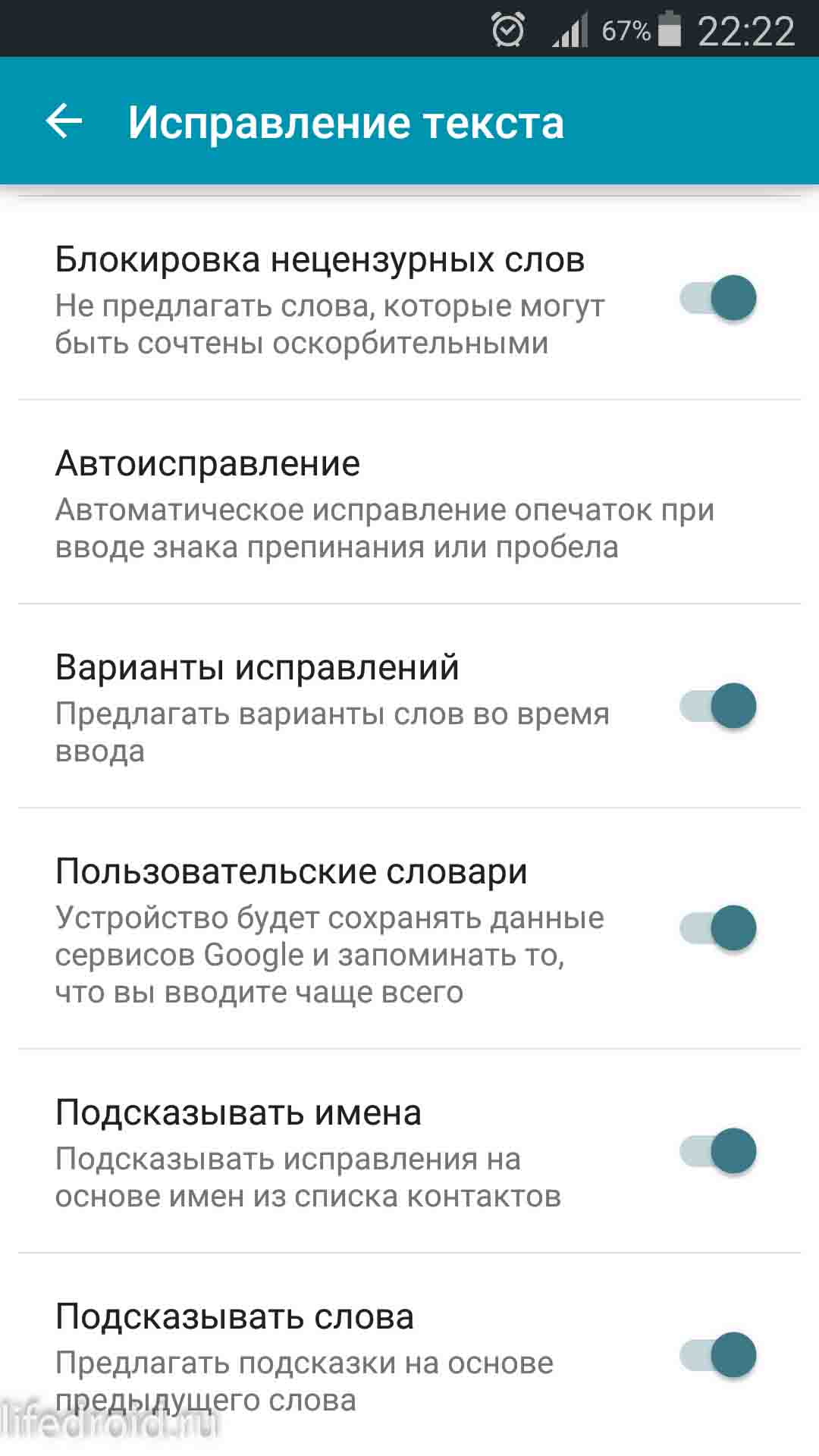
Returnați un pas înapoi. Mergeți la "intrarea continuă". Dacă utilizați Gwipes (care este foarte convenabil, din nou, când vă obișnuiți), vă sfătuiesc să puneți căpușe în fața fiecărui element.
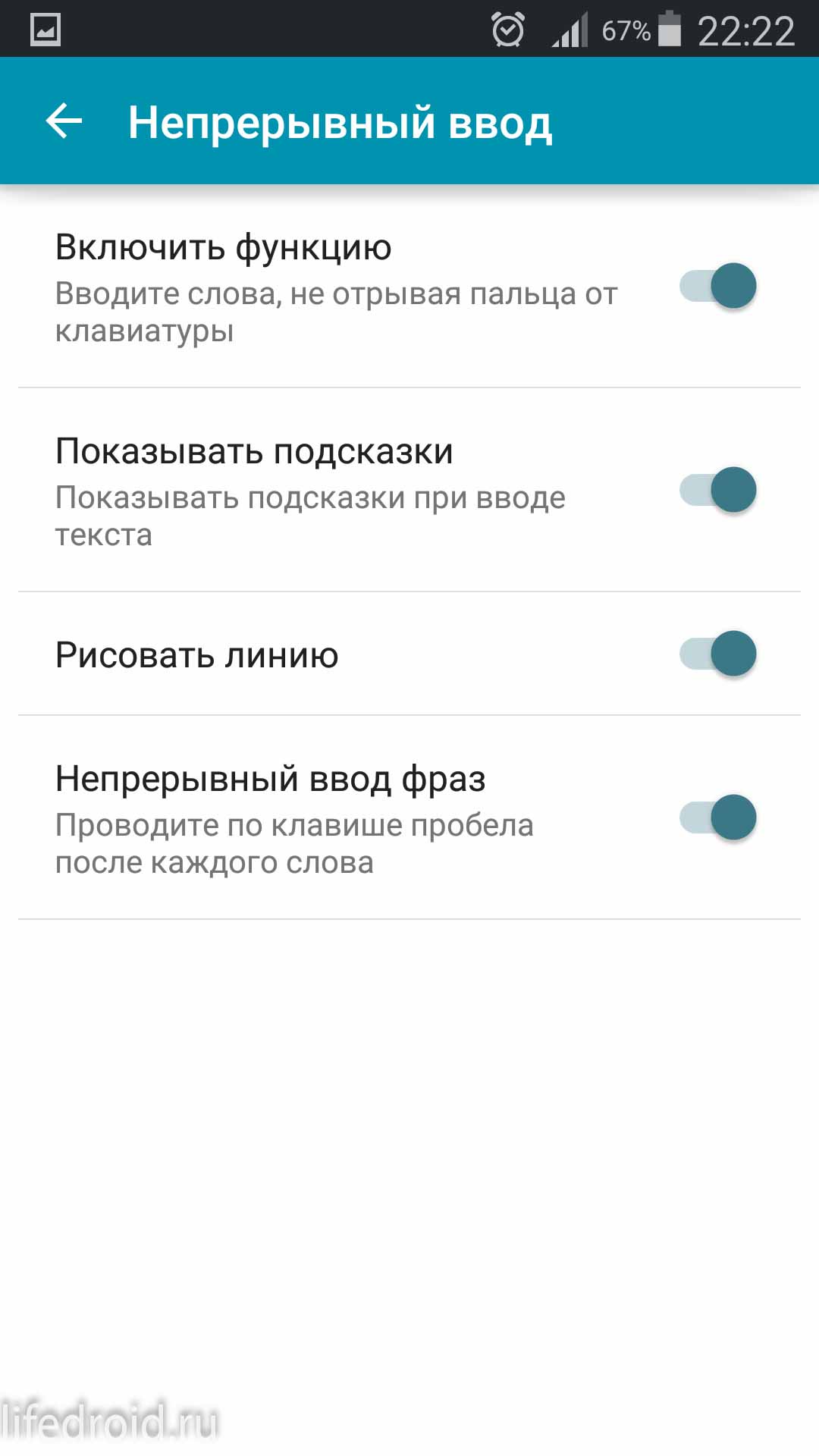
Deci, ne-am ocupat de setări, mergem la setul de text.
Mulți sunt adesea utilizați atunci când sunt corespunzătoare zâmbitoare. Deci, în Keyboard Google un numar mare de. Dar ele nu sunt vizibile pe ecran. Unde sunt ascunse? Pentru a adăuga un zâmbet, trebuie să faceți clic pe tasta Enter și să păstrați imaginile până când apar imaginile. Acum puteți alege situația potrivită 🙂
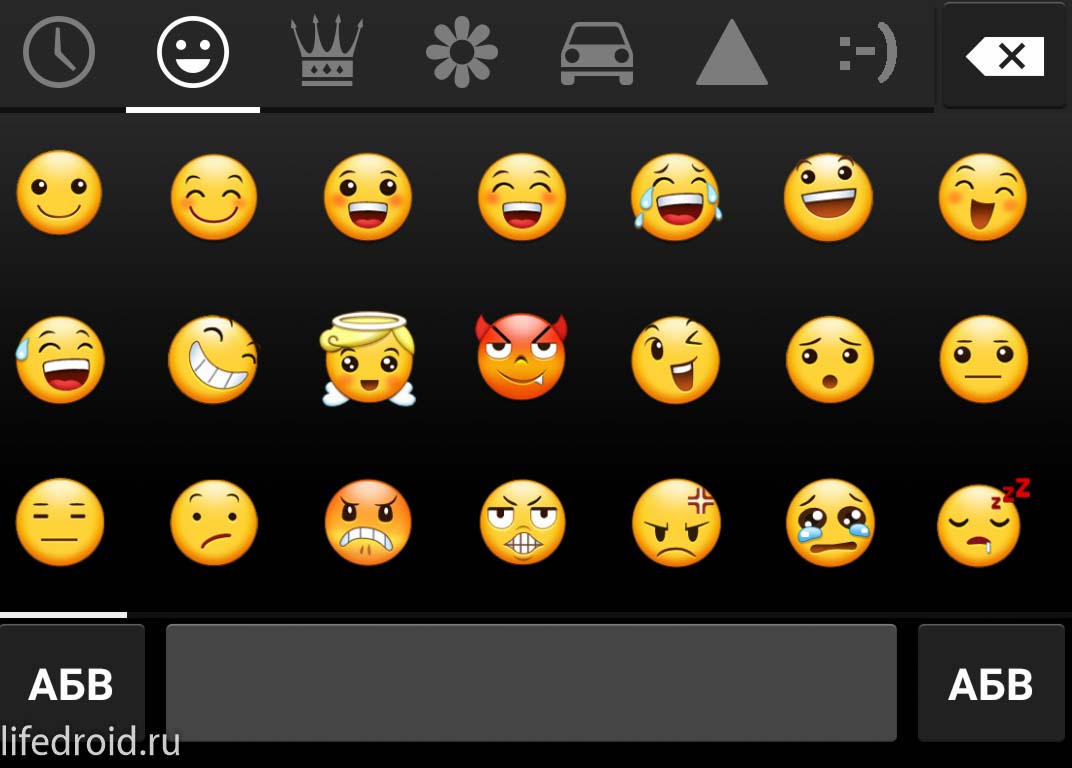
Tehnologiile moderne nu stau în picioare și astăzi pentru un set de text nu mai asigurați-vă că utilizați tastatura standard. Există o intrare vocală pe majoritatea dispozitivelor. Cu toate acestea, nu toți utilizatorii știu cum să îl aplice corect și ce funcție funcționează.
Care este intrarea vocii
- utilizați motoarele de căutare mult mai repede;
- vizitați rapoartele B. retele sociale și mesageri populari;
- răspundeți la un mesaj SMS în timp ce conduceți;
- găsiți rapid contactul în cartea de înregistrare a telefonului;
- ridicați textul în "Documente Google".
În browserul Google Chrome
Pentru a introduce rapid textul online, doar efectuați câțiva pași simpli:
- Porniți microfonul.
- Deschideți documentul în browserul Chrome.
- Apăsați "Instrumente" și selectați "Enter Enter". Pictograma microfonului trebuie să apară.
- Apăsați această pictogramă (ar trebui să aprindă în roșu) și să începeți dictarea.
- Pentru a termina introducerea textului, este suficient să faceți clic pe pictograma microfonului. El trebuie să devină gri.
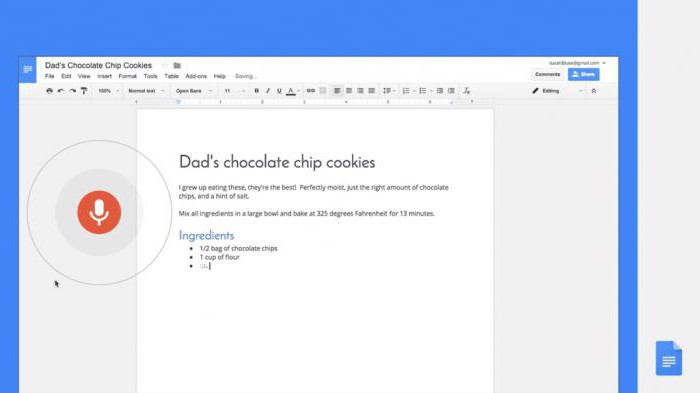
Cuvintele trebuie să fie utilizate cât mai clare, încet și tare. Dacă utilizați microfonul de laptop încorporat, sistemul nu va înțelege jumătate de cuvinte - iar ieșirea va fi un text necitit.
În unele, situația poate fi necesară pentru a pune o notă notă pentru prezentare. În acest caz, este necesar:
- Asigurați-vă că microfonul funcționează bine.
- Deschidere deschisă.
- Apăsați pe "Instrumente" și alegeți "Dictate Notes ...". După aceea, pictograma microfonului ar trebui să apară.
- Apăsați pe pictograma și începeți dictarea.
- Pentru a opri intrarea vocii, trebuie să faceți clic pe pictograma microfonului.
Acest lucru necesită o conexiune bună la Internet, altfel funcția nu este activată.
La telefon
- Instalați cursorul astfel încât să apară tastatura standard.
- Apăsați pictograma cu microfonul. De obicei, este lăsată la cheie spațială. Dacă nu există pictograme, trebuie să țineți pictograma cu imaginea Pământului (schimbarea limbii) și selectați "Introducerea vocii Google".
- După aceasta, imaginea microfonului apare pe ecran și introducerea textului va începe automat.
- Când dictația este finalizată, este suficient să confirmați înregistrarea.
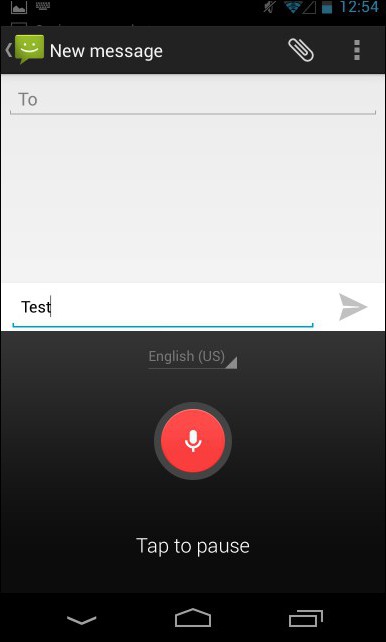
În mod similar, puteți apela mesajele SMS, căutați persoane într-un notebook, utilizați motoarele de căutare, scrieți note și multe altele.
Pe Mac.
Pentru a activa introducerea textului interactiv, trebuie:
- Accesați meniul Apple (tasta Apple).
- Faceți clic pe " Setarile sistemului"Și faceți clic pe tastatură. După aceea, trebuie să activați funcția "Dictare".
În acest meniu, puteți efectua următoarele setări:
- activați funcția de dictare îmbunătățită (funcționarea offline);
- selectați limba și dialectul;
- specificați microfonul utilizat (încorporat sau extern);
- setați cea mai convenabilă combinație de taste care trebuie utilizată pentru a începe rapid și terminând înregistrarea.
Dacă programul Siri este instalat în OS Mac, atunci puteți activa dictarea prin ea.
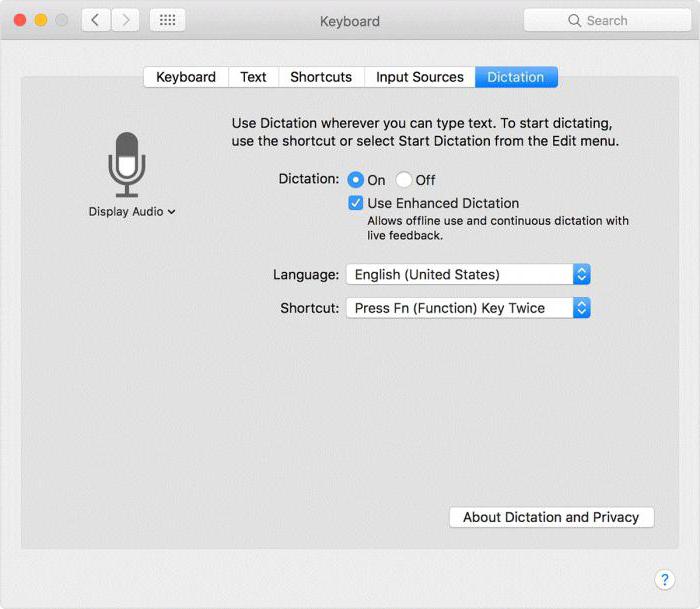
- Deschideți un document sau orice alt câmp de text.
- Setați punctul în locul unde trebuie să pornească textul.
- Apăsați combinația de taste setate anterior (În mod implicit, înregistrarea este activată când faceți dublu clic pe FN). De asemenea, puteți merge la fila Editare și selectați "Start Diction" acolo.
- Pronunță textul și salvează-l.
- Dictare completă făcând clic pe "Ready" sau Fn.
Erori frecvente
Uneori funcția nu funcționează sau oferă erori. Cel mai adesea, utilizatorii s-au confruntat cu următoarele probleme:
- "Sunteți rău audibil". Dacă pe ecran a apărut o astfel de eroare, atunci trebuie să mergeți la un loc mai liniștit, să conectați un alt microfon sau să reglați volumul dispozitivului.
- "Comenzile vocale nu funcționează". În această situație, este necesar să vorbim mai lent și mai tare. Între comenzile vocale se recomandă întreruperea.
- "Microfonul nu funcționează". Dacă această eroare apare pe ecran, atunci este necesar să verificați dacă funcționează pe un alt dispozitiv. Dacă microfonul funcționează, trebuie să verificați setările sau să reporniți computerul sau telefonul.
Știind cum să activați intrarea vocii, puteți simplifica semnificativ viața. În mod similar, utilizatorii pot recruta nu numai pe scurt mesaje text, dar și toate poveștile sau instrucțiunile. Pe tablete, această caracteristică este activată de una dintre metodele descrise mai sus.
